
MAGIX Samplitude Music Studio X8(音乐制作)
v19.1.0.23418 免费版- 软件大小:622.6 MB
- 软件语言:简体中文
- 更新时间:2023-12-14
- 软件类型:国产软件 / 音频处理
- 运行环境:WinXP, Win7, Win8, Win10, WinAll
- 软件授权:免费软件
- 官方主页:https://www.magix.com/
- 软件等级 :
- 介绍说明
- 下载地址
- 精品推荐
- 相关软件
- 网友评论
MAGIX Samplitude Music Studio
X8提供录音功能,您可以通过这款软件录制外部的声音,从而在电脑上编辑您的录音文件,如果你需要设计专业的音乐,可以通过麦克风录制自己的唱歌音频内容,从而在软件的编辑器上对声音做各种处理,可以为声音添加背景音乐,可以添加音频特效,可以混合电子音乐,可以控制音量变化,可以拆分合并新的音频,为用户编辑音乐提供了更多操作方案,适合专业的录音棚使用,如果你需要录音和编辑音乐就可以下载MAGIX
Samplitude Music Studio X8。

新版功能
更专业的工具 为了更好的制作 全新的 Samplitude Music Studio X8 现已推出,并配备了 Samplitude Pro X 和 Sequoia Pro 的专业功能,保证将您的作品提升到一个新的水平。此外,新版本现在运行在我们的两个高级 DAW 中使用的相同、强大的音频引擎上。体验令人印象深刻的性能和稳定性,即使在基本的硬件设置上也是如此
1、新品: Sequoia Pro 的专业均衡器 – EQ116
探索强大的 6 频段均衡器 - 非常适合精确塑造您的声音。EQ116 包括一个过采样选项,可提供明显更好的音质。集成式分析仪提供整个频谱的概览,并让您对声音进行绝对控制。

2、新功能: 来自 Samplitude Pro X 的 AUX 路由
您现在可以使用与 Samplitude Pro 相同的专业音频路由:将 AUX 发送设置为 Direct Out、Pre-Fader 或 Post-Fader。Pre-Fader 创建单独的监听混音,而 Post-Fader 则在音量控制后接收信号。使用 Samplitude Music Studio X8 完善您的声音

3、新功能:coreFX 延迟
从微妙到狂野,从干净到配音回声:使用 coreFX Delay 模拟复古和现代回声设备。从各种控制参数和预设中进行选择,以创建微妙的回击延迟或大型房间混响。
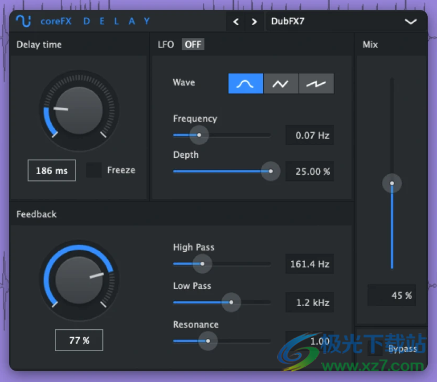
4、新功能:改进了轨道复制功能
Samplitude Pro X 中闪电般快速工作流程的实用功能。此工具允许您在项目之间无缝传输轨道,同时保留所需的所有效果、自动化、插件和其他轨道属性
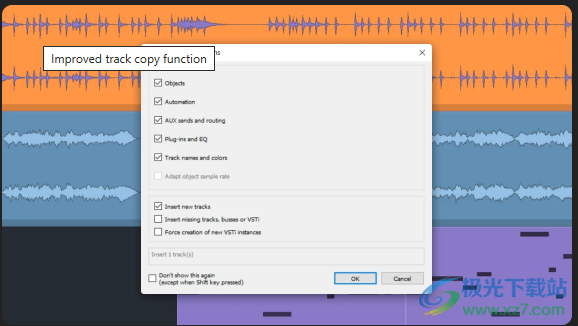
5、新功能:优化的MIDI对象显示
更突出的音符块和更清晰的色彩设计可以更好地定位您的项目,并让您跟踪所有内容。您现在可以 100% 专注于使用 MIDI 乐器作曲,让您的创造力自由发挥。
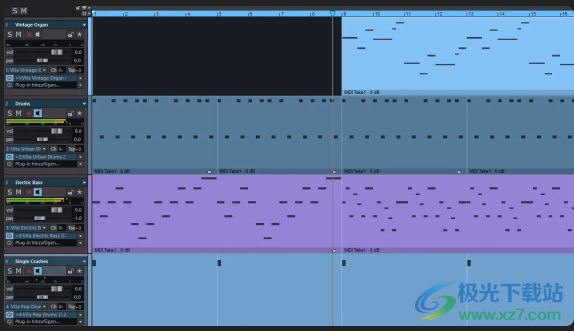
6、新:wizardFX 套件
11种激动人心的效果,无限的创意可能性
无论是最后一刻的更改还是完全出乎意料的声音,wizardFX 都能加快任何混音速度,并为您的歌曲提供无穷无尽的灵感。凭借其单旋钮概念和众多预设,您可以立即实现您的音频目标。只需选择、聆听并开始使用。应用专业效果从未如此简单。
软件特色
乐器、声音和循环
使用 Samplitude Music Studio,您可以立即开始创作和编曲完整的歌曲。利用各种适应性强的虚拟乐器和 Soundpool,每个乐器和 Soundpool 都有数百个专业样本。
发现循环
录制完完美的人声后,您需要找到合适的鼓和旋律来匹配。Soundpool 和 ACID Loop Collections 按流派排列,并提供大量样本,包括无数乐器和各种音高
经过演播室和广播测试的稳定性
Samplitude Music Studio 现在运行在 Samplitude Pro X 和 Sequoia Pro 的超强大音频引擎上。 音乐和广播领域的领先品牌多年来一直在使用我们的软件。即使在基本的硬件设置上,它也能提供稳定性和持续的性能。
混合
使用混音器,您可以控制所有项目。音量、全景图和效果提供了充分利用乐器、声音和人声所需的一切。
像专业音响工程师一样混音您的歌曲
轨道编辑器
轨道编辑器可让您访问所有最重要的轨道功能:从音频和 AUX 设置到插件、混音器设置、评论和均衡器
破解方法
1、双击Setup.exe直接将软件安装到电脑,接受软件协议

2、提示软件的安装进度条,等等安装界似乎
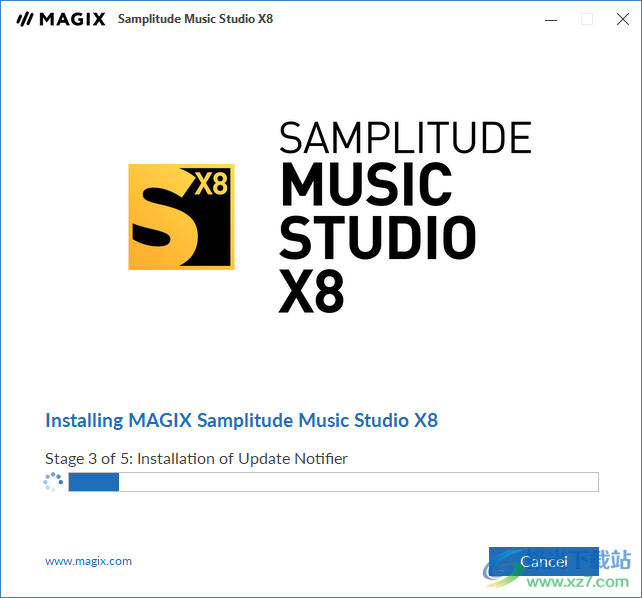
3、取消勾选,不要打开软件
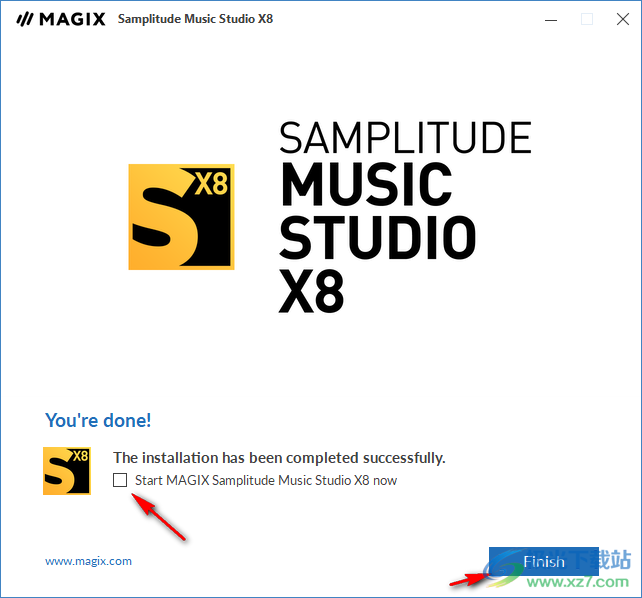
4、继续启动Update.exe安装升级的内容,点击install安装
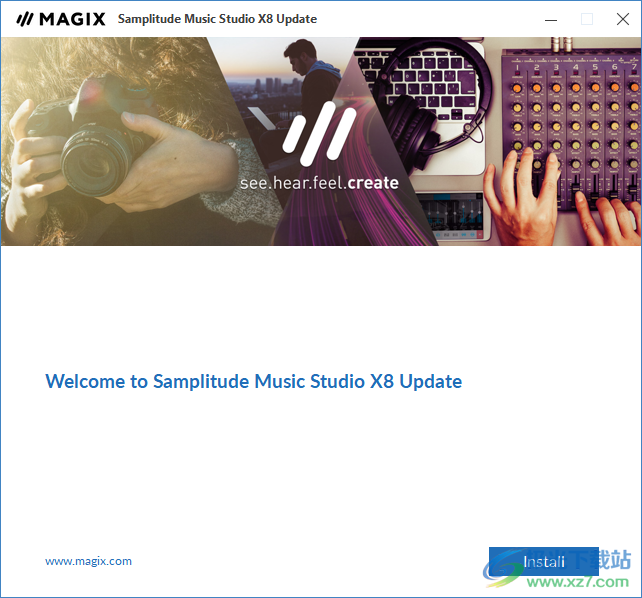
5、补丁开始安装,等等升级完毕
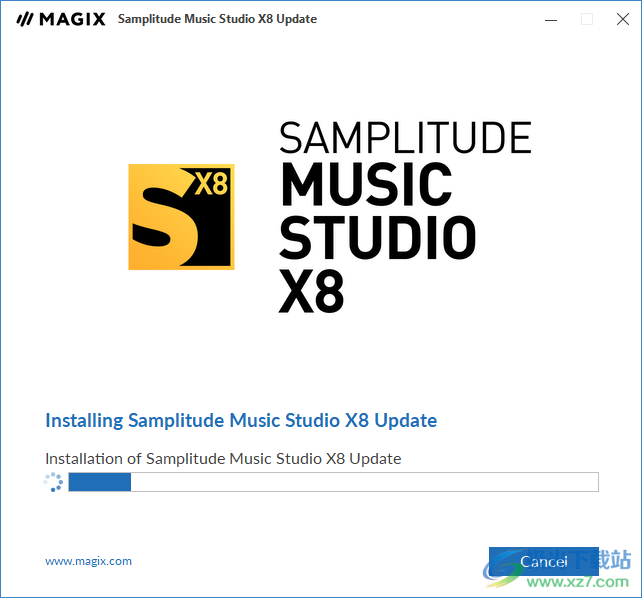
6、打开Crack破解文件夹,复制两个文件到软件的安装地址替换同名文件完成激活

7、启动 Samplitude Pro X8软件弹出项目新建的界面,可以双击一个项目开始工作
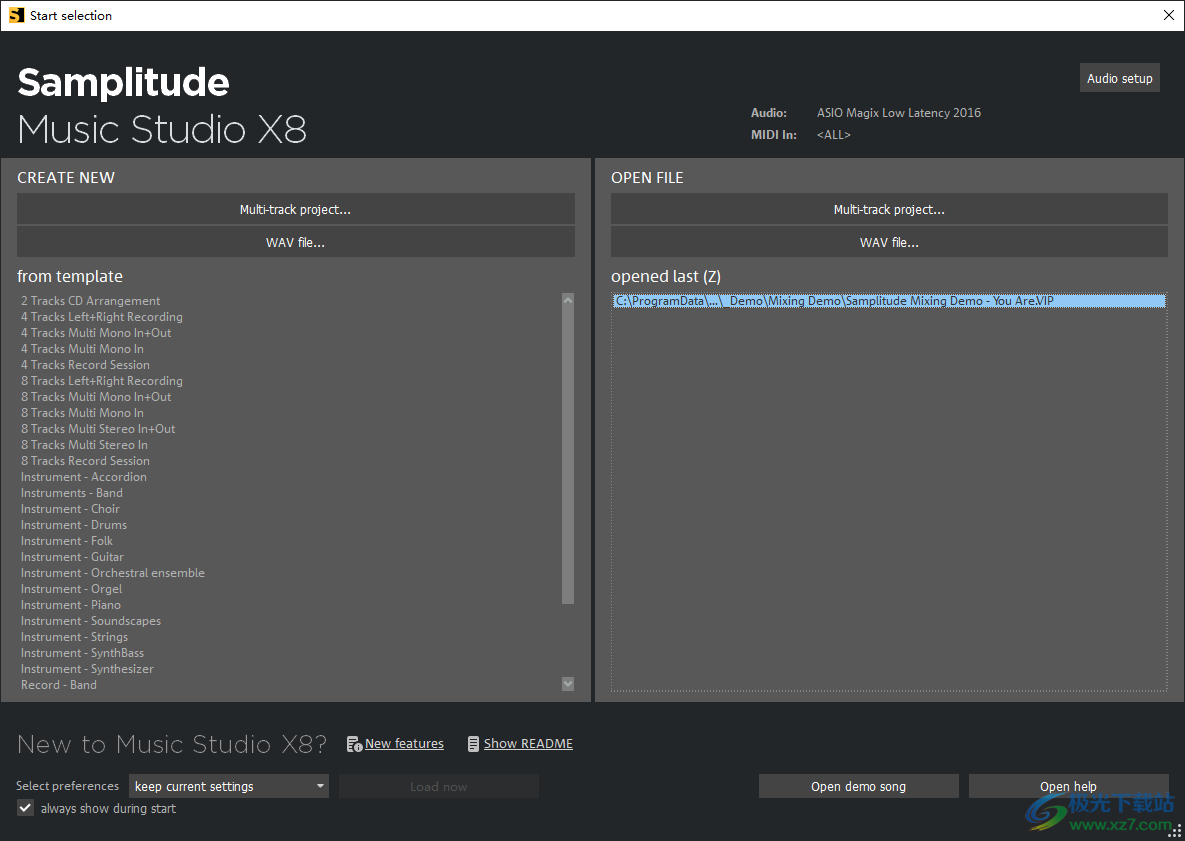
8、如图所示,可以点击help查看帮助,也可以点击open打开手册
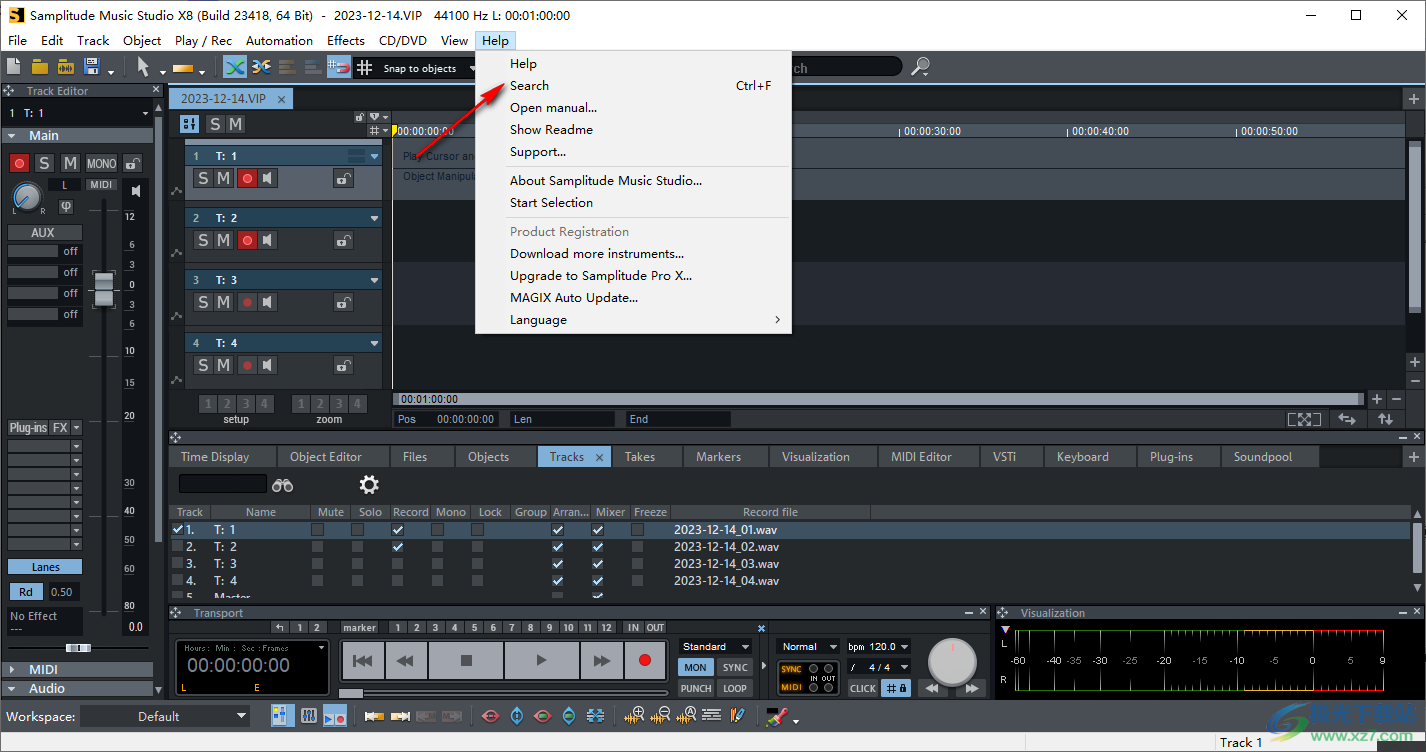
9、提示CD导入功能,可以将您的CD添加到软件编辑,也可以点击make CD制作音乐CD
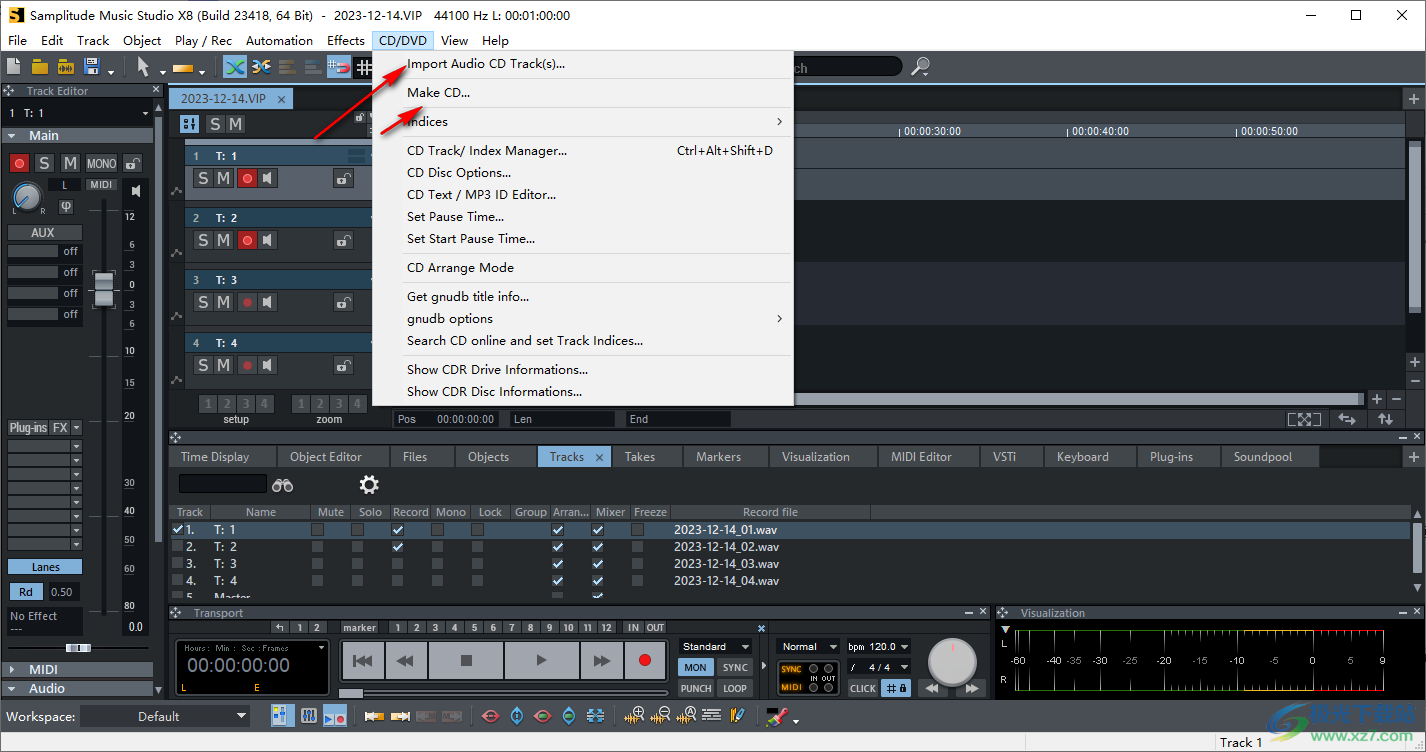
10、特效菜单界面,可以直接在这里为音频添加特效,可以添加
Advanced Dynamics.
Multiband Dynamics..
eFX Compressor
eFX Gate
eFX Limiter
AM-Track SE

官方教程
在轨迹中显示
使用“轨迹编辑器”中的“轨迹/车道”按钮(⇗33)以切换轨道中的自动化曲线的显示:
在“自动跟踪”模式中,自动跟踪显示在对象上方的跟踪中。
在车道模式中,轨道自动显示在车道中(⇗210)。
由于它很快会与轨迹中的许多自动化曲线混淆,因此有各种选项可用于如何在轨迹中显示自动化曲线。从“自动化”菜单中的以下选项中进行选择:
仅显示选定的曲线。仅显示选定的曲线。

显示所有曲线(不可选)。将显示所有自动化曲线。未选中的
自动化曲线显示得更苍白,无法用鼠标进行选择。
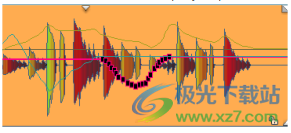
显示所有曲线(可选)。再次显示未选择的自动化曲线
颜色稍浅,但可以在通用模式、(对象)曲线模式和绘图自动化模式下用鼠标单击它们进行选择

要完全隐藏自动化曲线,请在“自动化”菜单中选择“隐藏自动化”。
自动装置仍处于活动状态。
停用自动化曲线
使用自动车道轨道头中的“开/关”按钮或“自动”菜单中的“编辑选定曲线>非活动”,可在不删除自动曲线的情况下停用自动曲线,以临时绕过自动曲线。自动化曲线在Track and automation Lane中显示为虚线。

自动化模式
自动化模式定义了应如何保存或显示自动化数据。您可以为每个轨迹设置自动化模式。自动化面板可用于同时设置所有轨道的自动化模式。
您设置了自动化模式:
在自动化模式的自动化菜单中
右键单击混音器通道或曲目编辑器中的自动化按钮。A左侧
单击该按钮可在上次激活的模式和读取模式之间切换
关闭:在关闭模式下,所有自动化功能都被禁用。
读取:在读取模式下,将播放所有录制的自动操作。这是轨道的默认自动化模式。
触摸(使用Fadertouch打开/关闭):在触摸模式下,会记录自动操作。录制开始
只要您用鼠标或从外部控制器触摸轨迹的控制元素。一旦释放控件,自动录制就会停止。该参数将移回先前在此点记录的值。您可以在“效果>自动化>”的“程序设置”(键盘快捷键:Y)中设置返回时间的持续时间
自动化发布时间。
“复制到所有轨迹”菜单选项为所有轨迹全局设置最后一个选定轨迹的自动化模式。
只写入现有曲线:此菜单选项可防止在每次参数更改的触摸、锁定或覆盖模式下的轨迹中创建新的自动化曲线。
如果您希望在记录自动化时更改效果参数,但又不希望为这些更改创建自动化曲线,则此操作尤其有用。
读取模式下的自动录制
插入新自动化而不影响的其余部分中的参数的另一种方法
通过曲线进行投影是在读取模式下进行记录。
实际上,在读取模式下无法更改自动参数。但是,如果在播放过程中按住Ctrl+Alt组合键,同时更改混合器的控制或效果,则会记录此移动。只要按下此组合键,您也可以在读取模式下自动执行所选参数。
停止时,使用相同的Ctrl+Alt键组合单击混合器或FX控件会创建一条非活动曲线,然后您可以在“绘图自动化”鼠标模式下进一步编辑该曲线。
编辑自动化曲线
自动化曲线可以通过不同的方式进行编辑。除了在项目窗口中使用鼠标进行编辑外,在编辑选定曲线的自动化菜单中还有各种编辑命令。。。。
选择要编辑的曲线
在“自动车道”中,通过直接单击曲线或在中根据自动车道轨迹标题选择要编辑的曲线。如果曲线未显示在任何“自动车道”中,请从“自动”菜单中选择相应的参数。
在轨迹中,选择自动菜单上部的曲线。如果显示选项(⇗211)显示所有曲线(可选)处于活动状态,您可以通过单击来选择曲线。
有时,您希望明确地不选择任何曲线,但仍使曲线在轨迹中可见,例如,编辑基础对象。要执行此操作,请在“自动化”菜单中选择“显示所有曲线(不可选)”和“无效果(轨迹)”。
在自动化菜单中,可以使用菜单命令“选择下一条曲线”和“选择上一条曲线》从一条曲线切换到另一条曲线。
用鼠标编辑自动化曲线
为此,您可以使用通用模式,此外还有一些其他鼠标模式,特别是用于编辑曲线
有关在通用模式和其他模式下编辑曲线的完整详细信息,请参阅“鼠标模式”部分(⇗47)。以下只是模式的简要概述和主要区别:
在通用鼠标模式下(⇗50),可以通过双击创建和编辑各个曲线点。可以使用鼠标移动范围选择中的各个点、曲线段(两个曲线点之间的线)和所有曲线点。
如果在(系统选项>程序>常规)中选择选项“对自动化曲线点使用捕捉”,则只能将自动化点移动到网格中设置的时间位置。
使用“曲线”模式或“对象/曲线”组合模式,可以专门编辑曲线。使用选择框选择多个曲线点更容易,而且只需单击即可创建曲线点。作为回报,不能移动任何曲线段。
使用绘图自动化
可以自由绘制的模式(⇗53)曲线。这允许更精确地创建更复杂的波形。可以通过额外按下Shift键来创建直线。作为回报,您不能在此模式中移动曲线点。
“绘制体积”模式作为“绘制自动化”模式的特殊情况,始终在轨迹中绘制体积曲线,无论轨迹中显示的是哪条自动化曲线
编辑曲线形状
在自动曲线点上单击鼠标右键,打开用于数值编辑和曲线形状编辑的对话框。
也可以使用“自动”菜单中光标位置的“编辑下一个节点”命令或键盘快捷键Alt+A打开该对话框。该对话框将在最接近当前播放位置的选定轨迹的选定曲线的点处打开。
在输入字段中,可以用数字输入所需的值,也可以用鼠标滚轮进行更改。按住Shift键的同时,以较小的步长(因子1/10)更改值按住Ctrl键的同时以较大的步长(系数10)更改值。
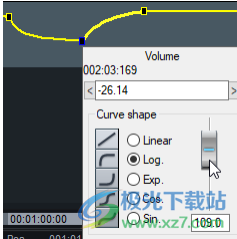
只要对话框处于打开状态,就可以使用Tab键跳到下一个曲线点。按Enter键关闭输入字段。
使用“曲线形状”,可以定义曲线从选定曲线点到下一个曲线点的方式。可能的曲线形状对应于淡入和淡出对象的曲线淡入/淡出(⇗140)。滑块可用于微调波形。
曲线生成器
曲线生成器通过与时钟网格同步的简单波形或根据轨迹中的对象音量级别创建自动化曲线。
若要打开曲线生成器,请选择“编辑选定曲线>创建…”。。。在“自动化”菜单中
使用基于节拍的选项,自动化曲线的形状基于排列的节拍。在Shape,您可以为自动化曲线选择4种不同的基本形状:2种锯齿形状,矩形和三角形。每…一个循环。。。您可以指定该波形是每八分之一、四分之一、半音符还是全音符循环一次。
单击“选项”打开一个附加对话框,以控制节拍对自动曲线的影响的样式和强度。
限制决定了包络的最小值和最大值。
最小/最大延迟(%):在此设置最大/最小值保持的时间。这允许基本波形的变化,例如三角波的梯形形状或方波的不同脉冲宽度。

以%为单位的Shift会移动节拍网格中的整个曲线。
扫描包络:使用此选项可以从轨迹对象的体积包络创建自动曲线。

先规格化:此函数在扫描对象以创建自动化曲线之前,对音频对象的级别进行规格化。
仅在选定范围内生成曲线点:如果此选项处于活动状态,则仅在选定的范围内生成曲面点。
复制和粘贴自动化曲线
“自动化”菜单中的“复制”、“粘贴”和“粘贴到选定轨迹中”命令可用于部分或全部复制自动化曲线,并将其粘贴到相同或其他自动化曲线中。
“复制”将完全复制选定的曲线。选择某个范围后,仅复制该范围中的曲线截面。单独选择或由选择框选择的曲线点也可以被复制,并被视为复制的范围。
“粘贴”将复制的曲线点插入到选定的曲线中。这既适用于轨迹中的相同曲线,也适用于另一轨迹上相同参数的曲线,甚至适用于任何其他参数。
曲线必须存在并在目标轨迹上选择。因此,如果从一个轨迹复制体积曲线,然后选择另一个轨迹并选择“粘贴”,则只有首先激活该轨迹上的体积曲线时,它才会起作用。(键盘快捷键:Alt+K)
如果曲线被完全复制(没有范围选择),它将完全取代目标曲线上的自动化。复制的曲线范围将从播放位置粘贴光标。
通过在选定轨迹中粘贴,可以将复制的曲线转移到其他几个轨迹
同时曲线始终传递到目标轨迹中的相同参数。目标轨迹中必须存在相应的自动化曲线,否则将不会插入曲线点。
更新日志
12/07/2023 Samplitude Pro X8 19.1.0 Build 23418
ARA插件现在可以作为轨迹效果插入
插件实例会自动插入到所有曲目对象中,也可以在添加新对象时插入(例如,在将音频拖放或加载到此曲目后)
当音量增大时,混音器可以有更长的音量控制器
允许在混合器中扩展8个插件插槽
几个错误修复
硬件控制器
[SEQ-8226]打开混音器后,MIDI学习功能分配的控制器复位
[SEQ-8141]帮助按钮或F1打开错误或没有帮助窗口
[SEQ-8236]占用车道打开时插入或重新排序轨道后占用车道编辑问题
[SEQ-8216]多通道文件无法多次加载
[SEQ-8244]使用无平移设置的环绕式AUX时音频失真
[SEQ-8181]对象句柄显示错误,带有活动对象页脚和禁用的“顶部音量句柄”选项
[SEQ-8189]导出到24位波形-CD标记可能在波形项目中消失
[SEQ-8249]交叉淡入设置:默认绝对变焦宽度不能设置在500毫秒以下
[SEQ-8235]恢复项目采样率变化后,对象重新采样仍可标记为活动
[SEQ-8028]将曲线链接到对象不适用于子混合文件夹
插件/FX
[SEQ-8169]ARA崩溃修复:某些插件不支持同时支持多个项目
[SEQ-8234]将带有VSTi的多个磁道复制到另一个项目时,仅传输第一个VSTi
外部效果
[SEQ-8269]在没有混合动力发动机的情况下插入/打开时发出警告
[SEQ-8259]关闭项目或打开外部外汇对话框的程序时崩溃
[SEQ-7854]外部特效对话框窗口标题现在正确显示“外部效果”而非“外部特效”
[SEQ-7854]“外部效果”对话框标题不像其他插件对话框那样显示音轨和槽号
[SEQ-8043]“外部效果”对话框在项目更改时没有隐藏,尽管保持其打开的选项被禁用。
[SEQ-8135]导入带重新采样的CD时的音频间隙
[SEQ-8145]AIFF读卡器更新,部分24位AIFF文件导入不正确
[SEQ-7336]改进的MIDI编辑器绘图性能
[SEQ-8123]AAF导出:已修复“转换立体声对象”选项可能发生的崩溃
[SEQ-8079]单声道对象中的立体声对象:已修复交错波文件的错误信道分配
[SEQ-8079]单声道对象中的立体声对象:立体声对象从单声道文件中获取时间戳
[SEQ-8165]*响度调整*对话框:DE定位小错误已修复
[SEQ-7631]第一次项目保存时,从轨道名称中提取的记录文件名错误
[SEQ-7472]当最后一个位置不可用时,主屏幕上显示导出对话框(第二个监视器)。
混合器
[SEQ-8126]混音器调整大小后,环绕声峰值计显示错误
[SEQ-8204]右键点击搅拌器中的自动化按钮后,鼠标悬停复位丢失
[SEQ-8176]当混频器尺寸减小时,混频器衰减器缩放错误
[SEQ-7939]更换项目时保持搅拌机高度
[SEQ-8180]没有使用正在录制的音轨的音轨颜色设置
[SEQ-8144]使用CD索引管理器后意外多选标记
[SEQ-8144]将标记移动到其他标记之外时出现问题
[SEQ-8042]保存完整的VIP:当“保留项目子文件夹”被禁用时,正确处理项目文件夹不同子文件夹中文件名相同的文件。
[SEQ-5124]项目名称以空格开头或结尾的问题-现在已删除
[SEQ-8231]排列器中控件的多选(如监控)未正确工作
监控
[SEQ-8212]除了监控段的立体声主机外,正确处理名为“主机”的总线
[SEQ-8154]部分监控章节文本格式错误
[SEQ-8155]时间显示
性能改进和错误修复
光谱清洁
[SEQ-8119]打开系统设置后恢复模式状态以防止崩溃
[SEQ-8036]副屏窗口位置未恢复
[SEQ-8118]编辑后光标跳转到查看开始
[SEQ-7903]删除了非功能“导出到Video Pro X”命令
[SEQ-7805]为缺少音频文件的对象正确加载/初始化扭曲标记
[SEQ-7667]重新打开程序后,浮动对接窗口的最大状态未恢复
[SEQ-6643]当对象在录制时被编辑时(根据“回放”模式
&编辑独立于录制”),在这种情况下,现在将跳过放弃录制的选项。
[SEQ-5099]可以将对象粘贴到节奏音轨中
[SEQ-7948]进入循环后的记录打卡会产生意外物体
[SEQ-7995]当使用扭曲标记对对象进行独奏/静音并且对象编辑器可见时,播放跳跃
[SEQ-7976]当循环模式打开且在循环开始前设置编辑光标时,“编辑时连续播放”播放模式跳变
[SEQ-8022]显示最小/最大自动化值的问题
[SEQ-7646]删除曲目后使用路由回退到默认设备时,混音器中的刷新曲目输出路由丢失
[SEQ-7896]外部工具对话框:缺少本地化(ES、FR)
[SEQ-7747]轨道AUX发送自动化在停止播放后可能使用错误的值
[SEQ-7970]将音轨类型从submix更改回正常音轨后,混音器音量控制器保持蓝色
[SEQ-8025]撤销后外部效果和插件缺少曲目命名刷新
[SEQ-7538]预录制选项激活时出现波形图形故障
[SEQ-8001]双击标记轨迹中的2个标记,仅为第一个轨迹创建一个范围
[SEQ-8076]通过文件管理器加载交错波后挂起“建筑图形”
[SEQ-6547]轨迹相位反转的菜单命令/快捷方式不适用于多个选定轨迹,也不符合“仅反转左通道”设置
[SEQ-7956]音量/平移曲线激活按钮对多个选定曲目无效
[SEQ-8078]在没有自动化的轨道上使用“删除未使用的曲线”命令,程序崩溃
[SEQ-8016]未绘制对象编辑器中循环MIDI对象的循环长度变化
[SEQ-7925]上下文菜单中的错误菜单中断可能导致不可见条目
[SEQ-8072]在一个撤消步骤中收集不同对象的对象编辑器更改
[SEQ-8090]对象管理器搜索不再工作(自23117版本以来)
[SEQ-6417]改进的时间显示性能
[SEQ-7853]如果标记被锁定,使用“将标记链接到对象”防止波纹
[SEQ-7777][SEQ-7983]光标绘制的几个修复和改进的性能
[SEQ-8011]外部工具对话框:几个修复
[SEQ-8086]分时/变桨:几个修复
[SEQ-7892]使用F1时,帮助浏览器有时会打开两次,并且缺少一些帮助主题
[SEQ-7892]删除了过时的“帮助索引…”主菜单项
[SEQ-8037]软拆分后MIDI音符绘制错误
[SEQ-7937]轨道管理员:彩色菜单处理存在问题
[SEQ-7940]多音轨导出:确保每条音轨都有自己的文件名
[SEQ-7505]书写自动化的一些修复方法
[SEQ-8073]使用菜单命令或快捷方式后,“将标记链接到对象”缺少标记重画
[SEQ-3432]曲目注释未与曲目一起复制
[SEQ-8058]磁道延迟偏移未与磁道一起复制
[SEQ-8102]当所有轨迹都可见时,缩放到选定轨迹出现问题
[SEQ-8111]添加多个硬件控制器时崩溃
[SEQ-8115][SEQ-816]强制应用程序定义的DPI缩放时,混合器、交叉渐变编辑器和排列器绘图的几个问题
[SEQ-8124]VST3:部分插件(如Acon Digital Remix)无输出
[SEQ-8301]如果存在文件夹,侧链菜单中可能缺少中断
[SEQ-8264]将重新采样的多通道文件加载到新文件夹时位置不正确
[SEQ-8208]修复了Melodyne/SpectraLayers对接窗口的背景色
[SEQ-6420]监控部分插件菜单不适用于“FX始终在顶部”
下载地址
- Pc版
提取码=n8wc
相关软件
本类排名
本类推荐
装机必备
换一批
谷歌浏览器Google Chromev100.0.4896.75 64位官方最新版

WinRAR官方64位v5.80 正式官方版

腾讯电脑管家win10专版v13.5.20525.234 官方最新版

iTunes 32位for Windows 12.10.8.5 多语言官方版

腾讯应用宝pc版v5.8.2 最新版

360安全卫士电脑版v13.1.0.1151 官方正式版

百度网盘pc版v7.14.2.9 官方最新版

搜狗拼音输入法电脑版v11.0.0.4909 正式版

酷狗音乐播放器电脑版v9.2.29.24113 官方最新版

爱奇艺pps影音客户端v7.10.122.2375 官方最新版

微信2022最新电脑版v3.6.0.18 官方版

wps office 2016专业版V11.1.0.7875 pro版_附序列号
- 聊天
- 微信电脑版
- yy语音
- skype
- qq电脑版
- 视频
- 优酷视频
- 腾讯视频
- 芒果tv
- 爱奇艺
- 剪辑
- 会声会影
- adobe premiere
- 爱剪辑
- 剪映
- 音乐
- 酷我音乐
- 酷狗音乐
- 网易云音乐
- qq音乐
- 浏览器
- 360浏览器
- ie浏览器
- 火狐浏览器
- 谷歌浏览器
- 办公
- wps
- 企业微信
- 钉钉
- office
- 输入法
- 五笔输入法
- 搜狗输入法
- qq输入法
- 讯飞输入法
- 压缩
- winzip
- 7z解压软件
- winrar
- 360压缩
- 翻译
- 谷歌翻译
- 金山翻译
- 英译汉软件
- 百度翻译
- 杀毒
- 360杀毒
- 360安全卫士
- 火绒软件
- 腾讯电脑管家
- p图
- 美图秀秀
- photoshop
- 光影魔术手
- lightroom
- 编程
- vc6.0
- java开发工具
- python
- c语言软件
- 网盘
- 115网盘
- 天翼云盘
- 百度网盘
- 阿里云盘
- 下载
- 迅雷
- utorrent
- 电驴
- qq旋风
- 证券
- 华泰证券
- 方正证券
- 广发证券
- 西南证券
- 邮箱
- 阿里邮箱
- qq邮箱
- outlook
- icloud
- 驱动
- 驱动精灵
- 打印机驱动
- 驱动人生
- 网卡驱动




























网友评论